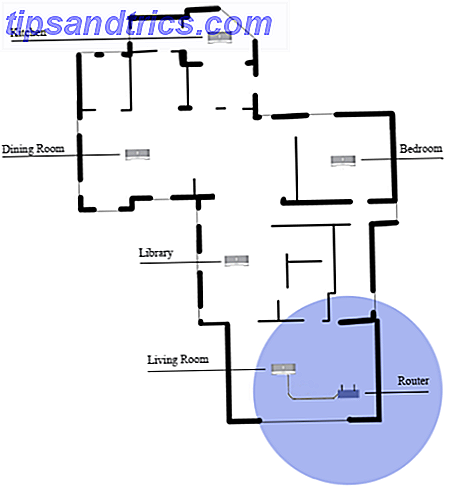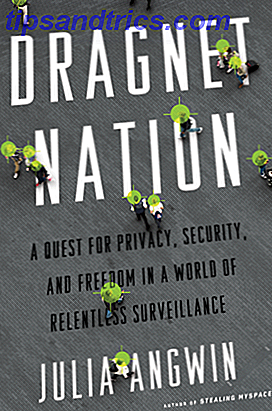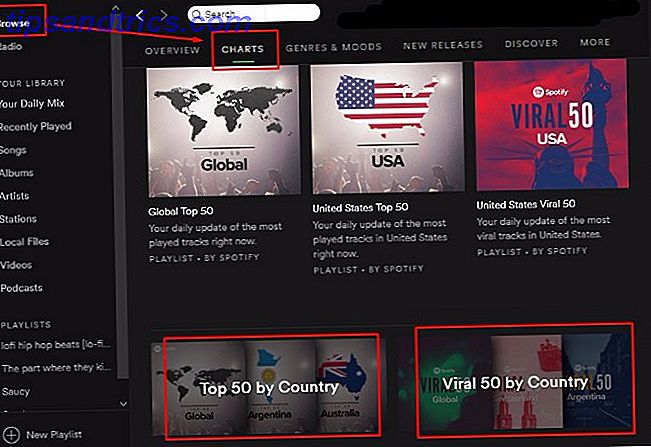En af de største ændringer i det smarte hjemmemarked de seneste år har været introduktionen af Apple HomeKit . Protokollen giver softwareudviklere mulighed for at lave programmer, der arbejder med hjemmeautomatiseringsprodukter. Det gør det også muligt for producenter af eksisterende udstyr at lave gateways, der forbinder til HomeKit også.
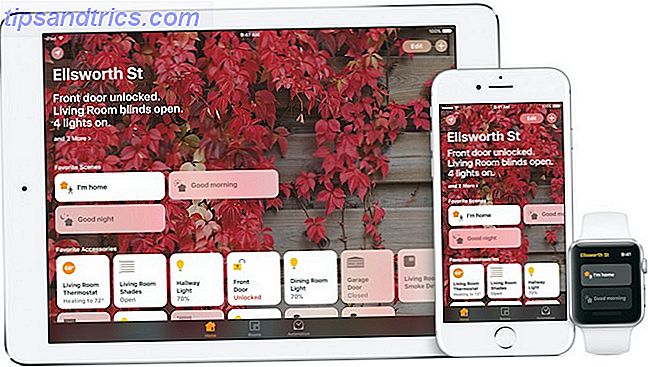
Apple annoncerede HomeKit Future Proofing dit smarte hjem til Apple HomeKit-kompatibilitet Fremtidens bevis på dit smarte hjem til Apple HomeKit-kompatibilitet Læs mere i juni 2014. Det var imidlertid først for nylig, at selskabet lancerede en separat HomeKit-app til iOS-enheder. Simpelthen kaldt Home, appen ankom i september 2016 med virksomhedens iOS 10 opdatering til iPhone / iPod touch og iPad.
Med en HomeKit app endelig på plads, er det nu en god tid at overveje at købe en kompatibel enhed. I denne rapport lærer du om den voksende liste over HomeKit-relaterede produkter og hvordan du styrer dem. Du vil også se, hvordan du kan se et kompatibelt produkt på markedet.
Find HomeKit-kompatible produkter
Til dato er der over 50 mærker over hele verden, der tilbyder produkter, der er kompatible med HomeKit. Flere produkter forventes at starte i de kommende måneder med ankomsten af Home app. Produkterne tager mange former, herunder lys, kameraer, låse og vinduesfarve.
Apples HomeKit-side på nettet er et godt sted at starte, når du er på markedet for en ny smart home device. På denne side finder du links til nogle af de mest populære smarte produkter på markedet, organiseret efter produkttype, iOS-enhedskompatibilitet, HomeKit-kompatibilitet og mærke.

Du bør ikke antage, at ethvert HomeKit-kompatibelt produkt er på Apples liste. De produkter, der henvises til her, er kun dem, som Apple sælger på deres online-forhandler. Hvorfor købte jeg min iPhone direkte fra Apple (og du skulle også), hvorfor jeg købte min iPhone direkte fra Apple (og du skal også) i stedet for at købe min nye iPhone 6s Plus fra min bærer, købte jeg det lige fra Apple selv. Det viste sig at være en stor beslutning - her er hvorfor. Læs mere . Derudover er Apple ikke en til at tilbyde produktrabatter, så sørg for at shoppe, inden du køber.
Amazon Hvilken Amazon Prime-abonnement er rigtig for dig? Hvilken Amazon Prime-abonnement er rigtig for dig? Potentielle abonnenter havde tidligere kun én mulighed, når det gjaldt Amazon Prime. Men nu tilbyder Amazon tre forskellige abonnementsplaner, så du kan vælge den der bedst passer til dine behov. Read More har et stort udvalg af HomeKit-kompatible produkter i online-forhandlerens smarte hjemmebutik. Du kan også finde dem på mursten og mørtelbutikker som Lowes og Home Depot.
Apple gennemgår og godkender hvert kompatibelt produkt for at sikre din sikkerhed, når du bruger den. På grund af dette, når du er i tvivl, kigge efter ikonet "Works With Apple HomeKit" på boksen. Hvis produktet ikke indeholder denne mærkning, er det ikke kompatibelt.

HomeKit tilbehør til begyndere
For dem, der endnu ikke har erfaring med Apple HomeKit, overvej at starte med en hjemmebelysningsløsning som Philips Hue . Med et Philips Hue starter kit kan du begynde at oprette brugerdefineret belysning på få minutter. Hver pakke indeholder to Hue-pærer og den nødvendige Hue-bro. Du kan til enhver tid tilføje op til 50 pærer til din opsætning.
Philips Hue White A19 60W Equivalent Smart Bulb Starter Kit (kompatibel med Amazon Alexa, Apple HomeKit og Google Assistant) Philips Hue White A19 60W Equivalent Smart Bulb Starter Kit (kompatibel med Amazon Alexa, Apple HomeKit og Google Assistant) Køb nu hos Amazon
Philips Hue Philips Hue virker sammen med HomeKit: Sådan får du mest ud af det Philips Hue virker med HomeKit: Sådan får du mest ud af det Philips har endelig fået runde til at integrere HomeKit i deres Hue-lysplatform, og det er fantastisk. Her er hvad du behøver at vide. Læs mere (UK) giver dig mulighed for at styre dine lys med din iOS-enhed. Indstil timere, meddelelser, alarmer og meget mere for den fulde oplevelse. Du kan købe hvide Hue pærer og dem, der skifter farver.
Det er vigtigt at bemærke, at første generation Hue broer ikke er kompatible med HomeKit. Du skal købe en opgraderet bro for at tilføje kompatibiliteten.
Ønsker du ikke automatiserede lys? Overvej Onelink Wi-Fi Røg + Kulmonoxid Alarm fra første advarsel. Med et 10 års batteri sender Onelink meddelelser i tilfælde af røg eller kulilte.

Hvis du er bekymret for hjemme sikkerhed, overveje et af de HomeKit-kompatible låsesystemer fra Schlage. Med en Schlage Sense Smart Deadbolt (UK) kan du låse din dør op med en anmodning til Siri på din iOS-enhed. Det tilbyder også en oplyst touchscreen, hvis du hellere vil bruge en nøglekode.
Schlage BE479 V CEN 619 Sense Smart Deadbolt med Century Trim Satin Nickel (BE479 CEN 619), Arbejder med Alexa Schlage BE479 V CEN 619 Sense Smart Deadbolt med Century Trim Satin Nickel (BE479 CEN 619), Works with Alexa Køb nu hos Amazon $ 199.00
Endelig se Elgato Eve Door & Window Wireless Contact Sensor (UK) . Med dette produkt vil du altid vide, om dine døre eller vinduer er åbne eller lukkede og hvor ofte.

For en aktuel liste over HomeKit-kompatible produkter, besøg webstedet på Apple.
Opsætning af hjemmeprogrammet
Når du har købt og installeret et HomeKit-aktiveret produkt, begynder den rigtige sjov. For at bruge hjemmeprogrammet skal du være sikker på at downloade iOS 10 på din iOS-enhed. Du skal også logge ind i iCloud med dit Apple ID på din enhed ved at besøge sektionen iCloud i appen Indstillinger.
Sørg for at tænde for ICloud nøglering iCloud nøglering: Hvorfor du vil have det, og hvordan du bruger det iCloud Nøglering: Hvorfor du vil have det, og hvordan du bruger det iCloud Nøglering er en sikker adgangskode til både OS X Mavericks og iOS 7 til iPhone og iPad . Brug det til hurtigt og nemt at logge ind på websites, Wi-Fi-netværk, internet-konti og meget mere. Læs mere og Hjem under iCloud-indstillingerne. For at konfigurere tilbehør skal du lade appen bruge din placering.

For at tilføje et tilbehør til hjemmet skal du sørge for at det er tændt og i nærheden. Åbn startsiden og tryk på "Tilføj tilbehør" eller "+" -ikonet øverst til højre. Vent til dit tilbehør vises, tryk så på det. Hvis du bliver bedt om at "Tilføj tilbehør til netværk", skal du trykke på "Tillad."
Brug kameraet på vores iOS-enhed ved at scanne det ottecifrede HomeKit nummer fra tilbehørs- eller tilbehørsdokumentationen. Du kan også indtaste koden manuelt. Bemærk, at nogle HomeKit-kompatible tilbehør kræver en ekstra opsætning med producentens app.
Arbejder med Siri
Derefter bliver du bedt om at navngive dit tilbehør og tildele det til et værelse. Apples stemmeassistent, Siri Sådan bruger du Siri til at sætte scenen til romantik Sådan bruger du Siri til at sætte scenen til romantik I går viste vi dig, hvordan du opretter et Wi-Fi-lys; i dag vil vi bygge videre på den viden for at få Siri til at arbejde med Sonos, så sætte det sammen i en romantisk scene. Læs mere, bruger disse oplysninger til at identificere dit tilbehør, så hold det nemt.
For eksempel skal et Philips Hue-lys på en stuen skrivebord sandsynligvis kaldes "Desk" og tildeles et værelse kaldet "Living Room." I dette tilfælde vil du sige, "Siri, tænde stuen skrivebord."
Hjem appen har et standardrum. For at oprette nye værelser skal du klikke på ikonet øverst til venstre på skærmen og vælge "Værelsesindstillinger". Derefter vælges "Tilføj værelse ..."
Alt om deling
Du kan dele kontrollen med dit tilbehør med andre iOS-enhedsbrugere i dit hjem. Hver bruger skal have iOS 10 installeret 10 Nye iOS 10-indstillinger, du skal ændre 10 nye iOS 10-indstillinger, du skal ændre For at aktivere nogle af iOS 10's nye funktioner, som at sende læsekvitteringer i Meddelelser eller få Siri til at annoncere, skal du finjustere et par indstillinger. Læs mere om deres enheder og logget ind i iCloud.
At invitere andre:
- Åbn startsiden og tryk på fanen Startside.
- Tryk på ikonet i øverste venstre hjørne.
- Tryk på "Inviter".
- Indtast personens Apple ID, som de bruger med iCloud.
- Tryk på "Send invitation".
Din modtager vil få en anmeldelse i startsiden på deres enhed.

At acceptere en invitation:
- Åbn Hjem og tryk på ikonet øverst i venstre hjørne.
- Tryk på "Hjemindstillinger".
- Tryk på "Accept", og derefter "Udført".
Efter at have accepteret invitationen, kan disse brugere få adgang til tilbehør på hovedskærmen til startside.
Om Automation
En af de unikke ting, du kan gøre med Home App, er tidsplan automatiserede opgaver til dit tilbehør. For eksempel kan du planlægge dine lys for at tænde, når du kommer hjem eller når det er solnedgang.

De automatiske opgaver, der er tilgængelige i Home App, varierer afhængigt af dit tilbehør. For de automatiske opgaver, der er tilgængelige i dit hjem, klik på fanen Automation i appen.
Afsluttende tanker
HomeKit-kompatible produkter er tilgængelige via hjemmeprogrammet og iOS Control Center. Kombinationen gør det nemt for dig at styre dine smart home-enheder ved hjælp af din iPhone og iPad.

Vi forventer, at dette marked fortsat vil vokse i de kommende måneder. Sørg for at besøge Apples websted ofte for at se den aktuelle liste over HomeKit-kompatible tilbehør.